Olympus VH-210: Съемка, просмотр и удаление
Съемка, просмотр и удаление: Olympus VH-210
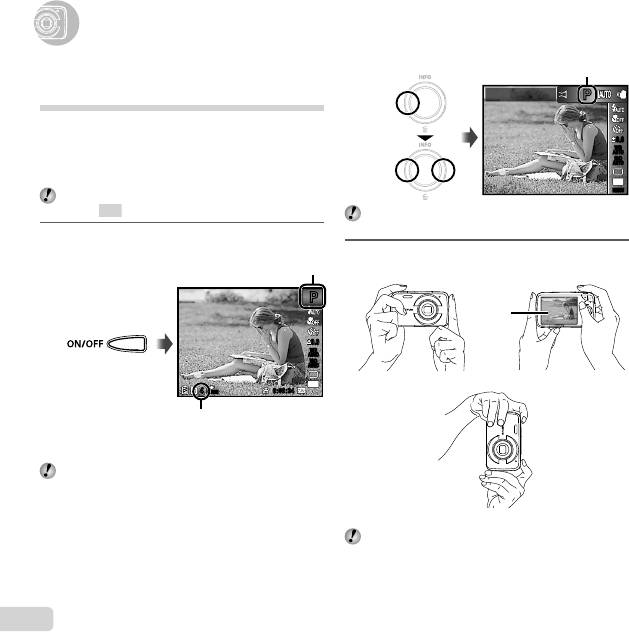
Съемка с оптимальным значением
Дисплей текущего режима съемки
диафрагмы и скоростью затвора
Программный
PP
[Программный]
В этом режиме активируются автоматические
установки параметров съемки, но в то же время
0.00.0
WB
WB
допускаются изменения разнообразных функций меню
AUTO
AUTO
ISO
ISO
AUTO
AUTO
съемки, например, коррекции экспозиции, баланса
белого и т.д. по необходимости.
14
M
MENUMENU
Установки функции по умолчанию выделены
серым
.
Нажмите кнопку n снова, чтобы выключить
фотокамеру.
1
Нажмите кнопку n для включения
фотокамеры.
2
Держите фотокамеру в руках и
Индикатор [Программный]
скомпонуйте снимок.
PP
Монитор
0.00.0
WB
WB
AUTO
AUTO
ISO
ISO
AUTO
AUTO
Горизонтальный захват
14
M
44
N
ORM
0:00:340:00:34
Количество сохраняемых фотоснимков (стр. 56)
Монитор
(Экран режима ожидания)
Если индикатор [Программный] не отображается,
нажмите H, чтобы открыть меню функций и затем
выберите режим съемки P.
“Использование меню” (стр. 8)
Вертикальный захват
Во время съемки следите за тем, чтобы вспышка
не была загорожена пальцами и т.п.
16
RU
Съемка, просмотр и удаление
Съемка, просмотр и удаление
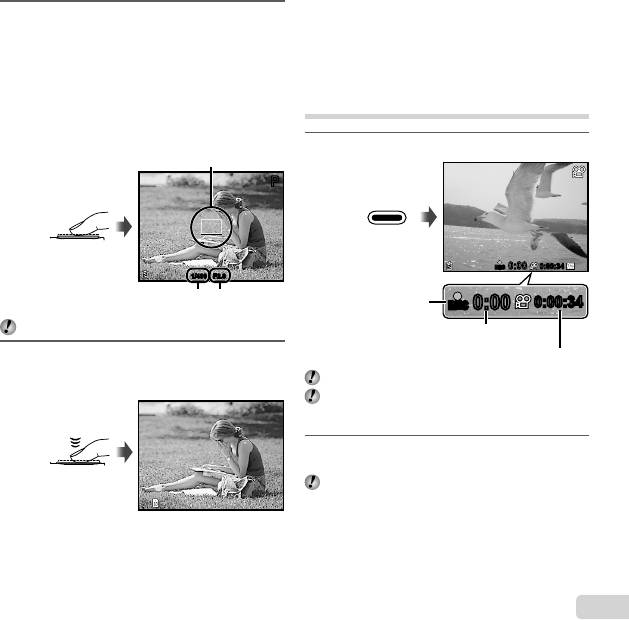
3
Нажмите кнопку спуска затвора
наполовину вниз для фокусировки на
объекте.
●
Когда фотокамера сфокусируется на объекте,
экспозиция блокируется (отображаются
скорость затвора и значение диафрагмы), и
визирная метка АФ меняет цвет на зеленый.
● Если визирная метка АФ мигает красным,
фотокамера не смогла выполнить фокусировку.
Попробуйте выполнить фокусировку еще раз.
Визирная метка АФ
PP
Нажмите
наполовину
вниз
F2.8F2.81/4001/400
Скорость
Значение
затвора
диафрагмы
“Фокусировка” (стр. 51)
4
Для выполнения съемки плавно нажмите
кнопку спуска затвора полностью вниз,
стараясь при этом не трясти фотокамеру.
Нажмите
полностью
Экран обзора изображений
RU
17
Для просмотра снимков во время
Для просмотра снимков во время
съемки
съемки
Нажатие кнопки q позволяет воспроизводить
изображения. Чтобы вернуться к съемке, либо
нажмите кнопку q, либо нажмите кнопку затвора
наполовину вниз.
Видеосъемка
1
Нажмите кнопку , чтобы начать запись.
RECREC
0:00
0:00
0:00:340:00:34
Во время съемки
RECREC
0:000:00
0:00:340:00:34
горит красным
Текущая продолжительность
Длина непрерывной записи
Звук также будет записываться.
Режим, выбранный для фотосъемки, также
используется и при видеосъемке (некоторые
режимы съемки не влияют на видеосъемку).
2
Чтобы закончить запись, снова нажмите
кнопку .
Во время записи звука можно использовать
только цифровое увеличение. Для видеозаписи
с оптическим увеличением установите опцию
[R] (Запись звука видеоизображений) (стр. 34) в
положение [Откл.].
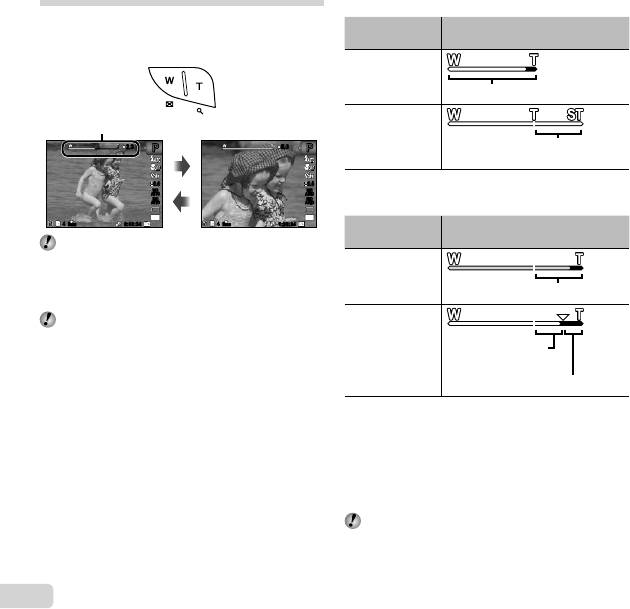
Для параметра [Цифровой Зум] выбрано значение
Использование увеличения
[Откл.]:
Нажатие клавиш зума регулирует диапазон съемки.
Размер
Шкала масштабирования
изображения
Нажатие широкоугольной
Нажатие теле-фото
клавиши (W)
клавиши (T)
14M
Диапазон оптического увеличения
Полоса трансфокации
Другое
2.32.3
5.05.0
Степень увеличения зависит от
PP PP
*1
настроек размера изображения.
0.00.0
0.00.0
WB
WB
WB
WB
AUTO
AUTO
AUTO
AUTO
Для параметра [Цифровой Зум] выбрано значение
ISO
ISO
ISO
ISO
AUTO
AUTO
AUTO
AUTO
[Вкл.]:
14
M
14
M
44
N
ORM
0:00:340:00:34
44
N
ORM
0:00:340:00:34
Размер
Шкала масштабирования
изображения
Оптическое увеличение: 5×
Цифровое увеличение: 4×
14M
Диапазон цифрового увеличения
Степень увеличения
Другое
зависит от настроек
*1
размера изображения.
Диапазон цифрового увеличения
*1
Если размер изображения меньше полного
разрешения после достижения максимального
оптического увеличения, то фотокамера
автоматически изменяет размер изображения,
кадрирует его в соответствии с выбранным
размером изображения и входит в диапазон
цифрового зума, если [Цифровой Зум] установлен в
положение [Вкл.].
Если при съемке шкала масштабирования
стала красной, значит, снимок может получиться
“зернистым”.
18
RU
Съемка большего количества
Съемка большего количества
фотоснимков [Цифровой Зум]
фотоснимков [Цифровой Зум]
Тип зума и степень увеличения/уменьшения
можно определить по шкале масштабирования.
Внешний вид индикатора изменяется в
зависимости от выбранных значений параметров
[Цифровой Зум] (стр. 33) и [Размер Фото] (стр. 31).
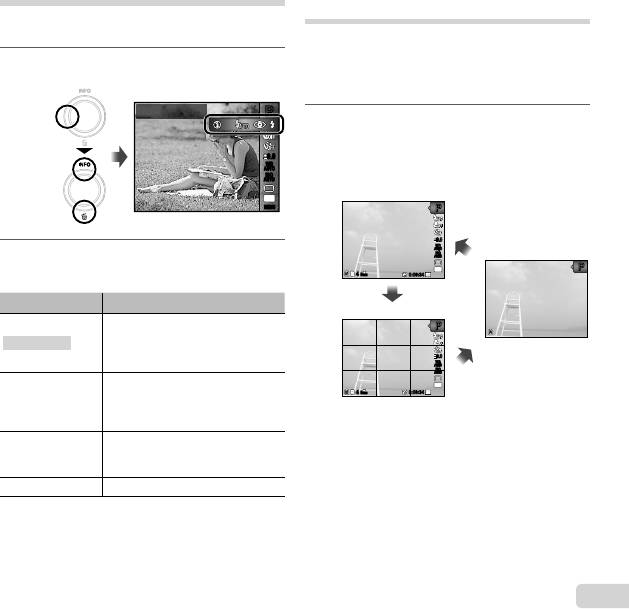
Использование вспышки
Изменение отображения
информации о съемке
Можно выбирать функции вспышки для наилучшего
соответствия условиям.
Отображение экранной информации можно изменять
для наилучшего соответствия ситуации, например, при
1
В меню функций съемки выберите опцию
необходимости четкого изображения на экране или
вспышки.
для получения точной композиции при использовании
отображения сетки.
Вспышка Авт
PP
1
Нажмите F (INFO).
●
Отображаемая информация о съемке
изменяется в приведенной ниже
0.00.0
WB
WB
последовательности при каждом нажатии
AUTO
AUTO
ISO
ISO
кнопки. “Дисплей режима съемки” (стр. 4)
AUTO
AUTO
Нормальное
14
M
MENUMENU
PP
0.00.0
WB
WB
AUTO
AUTO
ISO
ISO
2
Используйте HI для выбора варианта
AUTO
AUTO
Нет информации
настройки и нажмите кнопку Q, чтобы
14
M
PP
44
N
ORM
0:00:340:00:34
установить.
Вариант Описание
Подробно
Вспышка срабатывает
PP
автоматически при слабом
Вспышка Авт
освещении или съемке против
0.00.0
WB
WB
света.
AUTO
AUTO
ISO
ISO
AUTO
AUTO
Срабатывает предварительная
14
M
44
N
ORM
0:00:340:00:34
вспышка для уменьшения
Кр. Глаза
эффекта красных глаз на Ваших
фотоснимках.
Вспышка срабатывает
Заполняющая
независимо от условий
освещенности.
Вспыш.Выкл. Вспышка не срабатывает.
RU
19
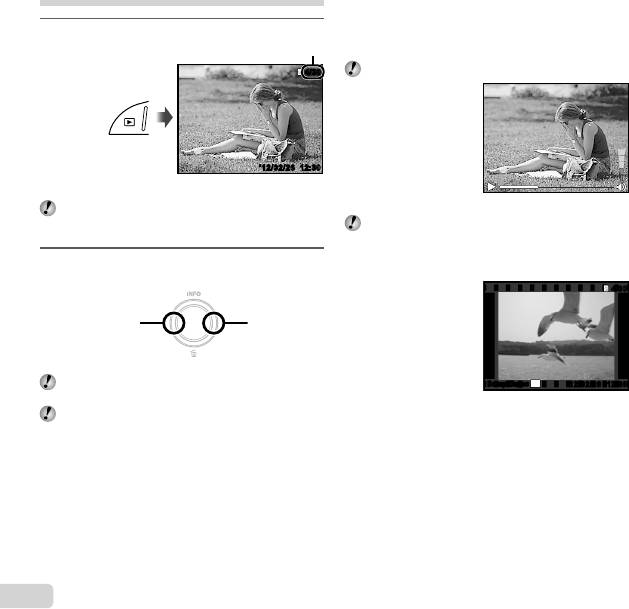
Просмотр изображений
1
Нажмите кнопку q.
Количество кадров/Общее количество снимков
4/30
4/30
12:30’12/02/26’12/02/26 12:30
Воспроизведение изображения
Фотографии, сделанные в режиме Q,
отображаются группой. Нажмите кнопку T для
просмотра изображения в группе.
2
Используйте HI для выбора
изображения.
Показывает
Показывает
предыдущий
следующий
снимок
снимок
Удерживайте I или H, чтобы выполнить
перемотку вперед или назад.
Можно изменять размер отображения снимка.
“Индексный просмотр и просмотр крупным
планом” (стр. 22)
20
RU
Для воспроизведения звукозаписей
Для воспроизведения звукозаписей
Для воспроизведения звука, записанного со снимком,
выберите нужный снимок и нажмите кнопку Q. На
снимке, с которым был записан звук, отображается
значок 7.
[R] (Фотоснимки) (стр. 35)
Во время воспроизведения звука
НажмитеFG, чтобы отрегулировать громкость.
Для воспроизведения видеосъемки
Для воспроизведения видеосъемки
Выберите видеозапись и нажмите кнопку Q.
4/30
4/30
Воспр. ВидеоВоспр. Видео
OK
’12/02/26 12:30’12/02/26 12:30
Видеозапись
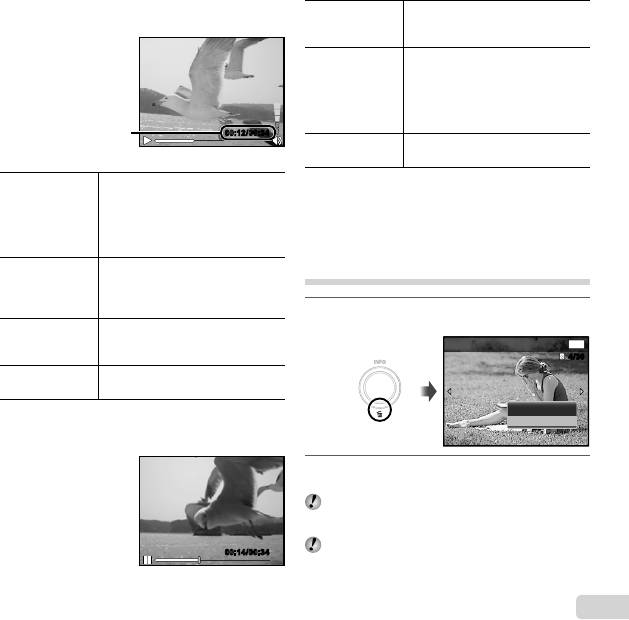
RU
21
Операции во время воспроизведения
Операции во время воспроизведения
видеозаписи
видеозаписи
Истекшее время/
00:12/00:3400:12/ 00:34
Общее время съемки
Во время воспроизведения
Чтобы приостановить
воспроизведение, нажмите
Приостановка и
кнопку Q. Чтобы возобновить
возобновление
воспроизведение из состояния
воспроизведения
паузы, выполнить перемотку вперед
или назад, нажмите кнопку Q.
Нажмите I, чтобы перемотать
Перемотка
вперед. Снова нажмите I, чтобы
вперед
увеличить скорость перемотки
вперед.
Нажмите H чтобы перемотать
Перемотка
назад. Скорость перемотки назад
назад
возрастает с каждым нажатием H.
Регулировка
Используйте FG для
громкости
регулировки громкости.
Операции, когда воспроизведение
Операции, когда воспроизведение
приостановлено
Нажмите F, чтобы перейти к
Начало/конец
первому кадру или нажмите G,
видеозаписи
чтобы перейти к последнему кадру.
Нажмите I или H, чтобы
Перемотка
выполнить перемотку на один кадр
вперед и назад
вперед или назад за одно нажатие.
по одному
Удерживайте кнопку I или H
кадру
нажатой, чтобы перемотка вперед
или назад была непрерывной.
Возобновление
Чтобы возобновить воспроизведение,
воспроизведения
нажмите кнопку Q.
приостановлено
00:14/00:3400:14/ 00:34
Во время паузы
Для остановки воспроизведения видеосъемки
Для остановки воспроизведения видеосъемки
Нажмите кнопку .
Удаление изображений во время
воспроизведения (Удаление одного
снимка)
1
Откройте снимок, который вы хотите
стереть и нажмите G ().
ɍɞɚɥɟɧɢɟ ɇɚɡɚɞ
MENU
4/304/30
ɍɞɚɥɟɧɢɟ
Ɉɬɦɟɧɚ
2
Нажмите FG чтобы выбрать опцию
[Удаление], и нажмите кнопку Q.
Для получения информации об удалении
нескольких снимков одновременно см. “Удаление
изображений [Удаление]” (стр. 37).
При удалении группового снимка будут удалены
все изображения группы. Если некоторые
изображения из группы нужно сохранить,
раскройте группу и защитите нужные изображения.
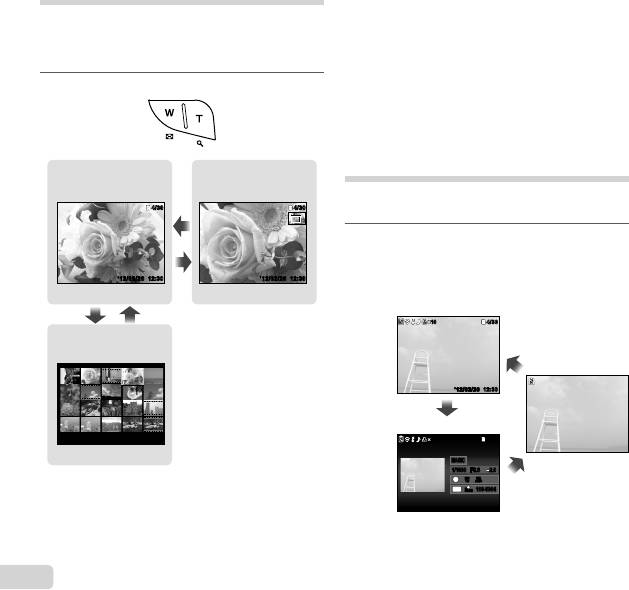
Индексный просмотр и просмотр
крупным планом
Индексный просмотр позволяет быстро выбирать
нужное изображение. Просмотр крупным планом (с
увеличением до 10×) позволяет проверить детали
изображения.
1
Нажмите клавиши зума.
Просмотр одиночного
Просмотр одиночного
изображения
изображения
4/30
4/30
4/30
4/30
W
12:30’12/02/26’12/02/26 12:30
T
’12/02/26’12/02/26 12:30
12:30
WT
Индексный просмотр
’12/02/26 12:30
22
RU
Для выбора изображения при
Для выбора изображения при
индексном просмотре
индексном просмотре
Используйте FGHI для выбора изображения и
нажмите кнопку Q для отображения выбранного
изображения в виде просмотра одиночного
изображения.
Для прокрутки изображения при
Для прокрутки изображения при
просмотре крупным планом
просмотре крупным планом
Используйте FGHI для перемещения области
просмотра.
Изменение отображения
информации об изображении
Можно изменить настройку информации о съемке,
отображаемой на экране.
1
Нажмите F (INFO).
●
Отображаемая информация об изображении
изменяется в приведенной ниже
последовательности при каждом нажатии
кнопки.
Нормальное
1010
4/30
4/30
Нет информации
’12/02/26’12/02/26 12:3012:30
Подробно
1010
4/30
4/30
MAGICMAGIC
2.02.0F2.8F2.81/10001/1000
1
ISO
100
ISO
100
WB
AUTO
WB
AUTO
14
M
N
ORM
100-0004
100-0004
’12/02/26 12:30






